>
Odstranit Smartransom Ransomware
Publikováno v Removal na úterý, 20. června 2017
Jak Odstranit Smartransom Ransomware?
Čtenáři v poslední době se začala hlásit následující zpráva se zobrazí, když se boot svém počítači:
ä½ å¥½
ä½ ä€å®šå¾ˆæƒ3知é“戒æè°
戒咊è‰ä½ å§ï¼Œæˆ’æä½ çˆ1
æˆ’æŠŠä½ ⎜ „µè“‚里é‡è¦æ–‡ä“¶éƒ½åŠ å†äº†
ä½ ä€å®šå¾ˆæƒ3打戒å1äå1
打æå±å1•äŠçš“二ç“⎜ ,å’戒ä“æ¾
芓亓åŽæˆ’ä¼šç“™ä½ è§£å†å·¥å…·
记得把å±å1•äŠæ–1çš“å†é’¥è®°ä“æ¥å“¦
è¿™æ ·æˆ’æ‰èƒ½å®ä½ 解å†å“
Níže je text nad výkupné přeložené do angličtiny:
Ahoj
Víte, kdo já jsem?
Já jsem tvůj otec.
Vaše soubory byly zašifrovány.
Scan dvou-místný kód na obrazovce.
Nezapomeňte napsat dolů klávesu na horní obrazovku, takže jsem mohl dát vás dešifrovací nástroj.
Ransomware viry jsou nejvíce obával a bál počítač infekce. Nejnovější člen jejich rodiny je win-locker jménem Smartransom. Tento virus se objeví do cílového počítače uživatele v asijsko-Pacifické oblasti. Přesto, že Internet nemá žádné hranice. Infekce může dojít po celém světě. Virus používá trik, jak dostat do svých počítačů obětí. To se chová jako typický ransomware infekce. V naprostém tichu, virus prohledá váš pevný disk a šifrování všechny cílové soubory. Jakmile je proces šifrování je kompletní, Smartransom by se zobrazit jeho výkupné. Na rozdíl od jiných takových virů, Smartransom žádá své oběti, aby skenovat dva QR kódy. Jeden z kódů spojuje oběti s hacker přes populární chatovací platformu. Druhý kód je propojení do internetové peněženky. Výkupné se uvádí, že oběti obdrží pokyny, jak na platby by měly být provedeny, a celková částka výkupného. Důrazně doporučujeme proti kontaktování hackery. Tito lidé jsou počítačoví zločinci. Budou tě podvést, pro jistotu. Kromě toho, tím, že kontaktu s nimi, dáváte je způsob, jak vás kontaktovat zpět. Mohou je použít, aby dále obtěžovat nebo dokonce infikovat váš mobilní zařízení. Proto nebuď v kontaktu s hackery.
Jak jsem se nakazit?
Smartransom využívá klasické strategie cestovat webu. Tento virus je spojen s pornografickým stránkám. Je velmi pravděpodobné, že to byla převedena prostřednictvím falešných stahování souborů, poškozené mailových příloh, nebo dokonce drive-by ke stažení. Klíčem k bezpečné a infekcí zdarma počítač je opatrností. Můžete zabránit většině počítačové infekce, pokud jste ostražití. Za prvé, musíte držet dál od pochybných webových stránek. Infikované webové stránky může provést drive-by ke stažení. Tyto soubory ke stažení jsou automatické. Začnou bez interakce uživatele a nemají žádné vizualizace. Proto, oni jsou téměř zcela neviditelné. Jedním kliknutím je vše, co má pro virus, které mají být staženy. Hackeři mají tendenci připojit poškozené soubory na e-maily. Mohou také vložit škodlivý kód do těla e-mailu. Proto, než si otevřít e-mail od cizích lidí, podívejte se na odesílatele kontakty. Můžete zadat pochybnou e-mailovou adresu do vyhledávače. Pokud to bylo používáno pro stinné podnikání, někdo si stěžoval, online. Přesto, nové e-maily jsou vytvořeny každý den. Pokud jste součástí první vlny nevyžádaných zpráv, tam nemusí být žádné důkazy, on-line. Double-zkontrolujte odesílatele. Pokud zpráva předstírá, že být zaslány od společnosti, navštivte jejich oficiální webové stránky. Budete moci najít seznam svých autorizovaných e-mailové adresy. Porovnejte je s tím, že jste obdrželi zprávu od. Pokud se neshodují, odstraňte spam e-mailu okamžitě.
Proč je Smartransom nebezpečné?
Smartransom je nebezpečné. Vyzývá vás, kontaktujte hackeři za to. To není doporučený postup. Tito lidé jsou nebezpeční. Nebudou váhat vás ohrožují. Podvodníci slibují, aby vám poslal dešifrovací klíč poté, co budete platit za to. Přesto praxe ukazuje, že podvodníci mají tendenci ignorovat oběti. Nikdo nemůže zaručit, že tito zločinci se držet jejich část dohody. Oni vám může poslat částečně pracovní dešifrovací klíč a vydírání, jste více a více peněz. Být racionální. Ignorovat výkupné. Zvážit vyřazení soubory. Vyčistit váš počítač a spustit zálohování souborů na externí paměti. Tímto způsobem budete být připraveni, pokud ransomware udeří znovu.
Smartransom Odstranění podle Pokynů
STEP 1: Kill the Malicious Process
STEP 3: Locate Startup Location
STEP 4: Recover Smartransom Encrypted Files
KROK 1: Zastavit škodlivý proces pomocí Windows Task Manager
- Otevřete Správce úloh stisknutím kláves CTRL+SHIFT+ESC současně klávesy
- Vyhledejte proces ransomware. Mít na paměti, že toto je obvykle náhodně generované souboru.
- Předtím, než vás zabít proces, zadejte název v textovém dokumentu pro pozdější použití.
- Vyhledejte všechny podezřelé procesy spojené s Smartransom šifrování Virus.
- Klikněte pravým tlačítkem myši na proces
- Otevřít Umístění Souboru
- Ukončit Proces
- Smazání adresáře s podezřelými soubory.
- Mít na paměti, že tento proces může být schovává a je velmi obtížné odhalit
KROK 2: Odhalit Skryté Soubory
- Otevřete libovolné složky
- Klikněte na tlačítko „Organizovat“ tlačítko
- Zvolte „Možnosti Složky a Hledání“
- Vyberte „Zobrazit“ kartu
- Vyberte „Zobrazovat skryté soubory a složky“ možnost
- Zrušte zaškrtnutí políčka „Skrýt chráněné soubory operačního systému“
- Klikněte na tlačítko „Použít“ a „OK“ tlačítko
KROK 3: Vyhledejte Smartransom šifrování Virus spouštěcí umístění
- Jakmile operační systém načte stiskněte současně Windows Logo Tlačítko a R tlačítko.
- Dialogové okno by se měla otevřít. Zadejte „Regedit“
- VAROVÁNÍ! buďte velmi opatrní, když editing the Microsoft Windows Registry protože to může způsobit zlomené systém.
V závislosti na vašem OS (x86 nebo x64) přejděte na:
[HKEY_CURRENT_USERSoftwareMicrosoftWindowsCurrentVersionRun] nebo
[HKEY_LOCAL_MACHINESOFTWAREMicrosoftWindowsCurrentVersionRun] nebo
[HKEY_LOCAL_MACHINESOFTWAREWow6432NodeMicrosoftWindowsCurrentVersionRun]
- a smazat zobrazovaný Název: [NÁHODNÝ]
- Pak otevřete explorer a přejděte na:
Navigovat do %appdata% složky a odstranit spustitelný soubor.
Můžete alternativně použít vaše msconfig windows program zkontrolovat plnění bodu viru. Prosím, mějte na paměti, že názvy v počítači může být odlišné, jako by mohly být generovány náhodně, to je důvod, proč byste měli spustit žádné profesionální skener identifikovat škodlivé soubory.
KROK 4: Jak obnovit zašifrované soubory?
- Metoda 1: první a nejlepší způsob je, aby obnovit data z poslední zálohy, v případě, že máte jeden.
- Metoda 2: Obnovení Souboru Software – Obvykle, když ransomware zašifruje soubor, to první dělá kopii, šifruje kopírovat, a pak se odstraní původní. V důsledku toho můžete zkusit použít software pro obnovu souborů obnovit původní soubory.
- Metoda 3: Volume Shadow Kopie – Jako poslední možnost, můžete se pokusit obnovit své soubory pomocí Volume Shadow Kopie. Otevřete Stín Explorer součástí balíčku a vyberte Disk, který chcete obnovit. Klikněte pravým tlačítkem myši na soubor, který chcete obnovit a klepněte na tlačítko Exportovat.
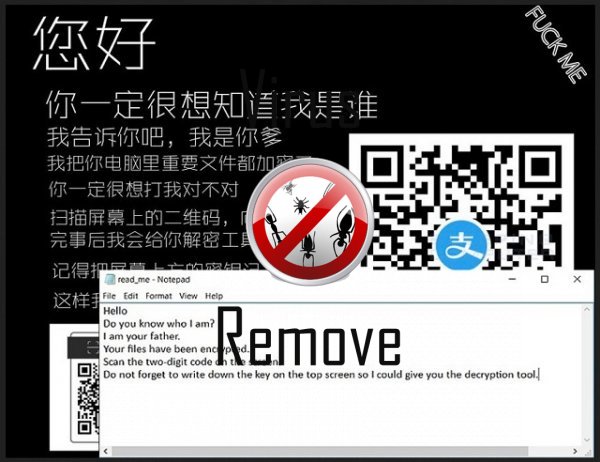
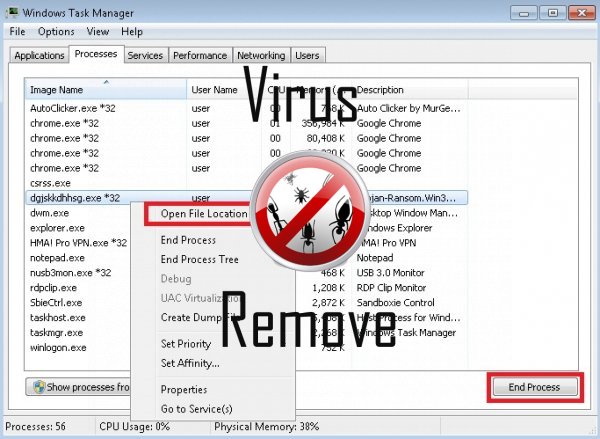

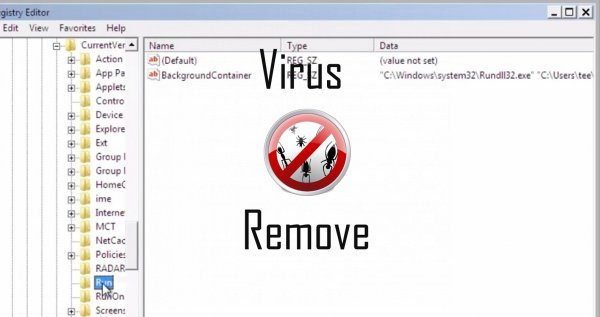
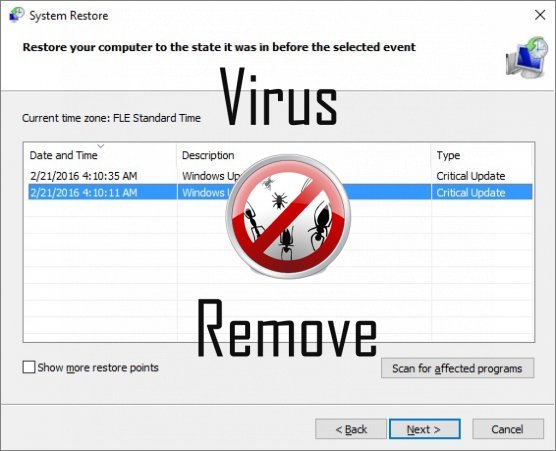

Upozornění, mnohonásobný anti-počítačový virus snímač rozpoznání možné malware v Smartransom.
| Antivirový Software | Verze | Detekce |
|---|---|---|
| McAfee | 5.600.0.1067 | Win32.Application.OptimizerPro.E |
| Tencent | 1.0.0.1 | Win32.Trojan.Bprotector.Wlfh |
| NANO AntiVirus | 0.26.0.55366 | Trojan.Win32.Searcher.bpjlwd |
| Malwarebytes | 1.75.0.1 | PUP.Optional.Wajam.A |
| VIPRE Antivirus | 22224 | MalSign.Generic |
| McAfee-GW-Edition | 2013 | Win32.Application.OptimizerPro.E |
| Dr.Web | Adware.Searcher.2467 | |
| VIPRE Antivirus | 22702 | Wajam (fs) |
| Malwarebytes | v2013.10.29.10 | PUP.Optional.MalSign.Generic |
| Baidu-International | 3.5.1.41473 | Trojan.Win32.Agent.peo |
Smartransom chování
- Upraví plochy a nastavení prohlížeče.
- Smartransom deaktivuje nainstalované bezpečnostní Software.
- Smartransom je připojen k Internetu bez vašeho povolení
- Krade nebo používá vaše důvěrné údaje
- Distribuuje prostřednictvím pay-per instalace, nebo je dodáván se softwarem jiných výrobců.
- Zobrazí falešné výstrahy zabezpečení, automaticky otevíraná okna a reklamy.
- Zpomalí připojení k Internetu
- Změní uživatele homepage
- Smartransom ukazuje komerční inzeráty
- Sám nainstaluje bez oprávnění
- Integruje do webového prohlížeče prostřednictvím rozšíření prohlížeče Smartransom
Smartransom uskutečněné verze Windows OS
- Windows 10
- Windows 8
- Windows 7
- Windows Vista
- Windows XP
Geografie Smartransom
Eliminovat Smartransom z Windows
Z Windows XP, odstraňte Smartransom:
- Klikněte na Start otevřete nabídku.
- Vyberte položku Ovládací panely a jít na Přidat nebo odebrat programy.

- Vybrat a Odebrat nežádoucí program.
Odebrat Smartransom z vaší Windows 7 a Vista:
- Otevřete nabídku Start a vyberte položku Ovládací panely.

- Přesunout do odinstalovat program
- Klepněte pravým tlačítkem myši na nežádoucí app a vybrat Uninstall.
Mazání Smartransom od Windows 8 a 8.1:
- Klepněte pravým tlačítkem myši na levém dolním rohu a vyberte Ovládací panely.

- Zvolte odinstalovat program a klikněte pravým tlačítkem myši na nechtěné aplikace.
- Klepněte na tlačítko odinstalovat .
Z vašeho prohlížeče odstranit Smartransom
Smartransom Vyjmutí z Internet Explorer
- Klikněte na ikonu ozubeného kola a vyberte položku Možnosti Internetu.
- Přejděte na kartu Upřesnit a klepněte na tlačítko obnovit.

- Zkontrolujte, Odstranit osobní nastavení a znovu klepněte na tlačítko obnovit .
- Klepněte na tlačítko Zavřít a klepněte na tlačítko OK.
- Vraťte se na ikonu ozubeného kola, vyberte Spravovat doplňky → panely nástrojů a rozšířenía odstranit nežádoucí rozšíření.

- Přejít na Vyhledávání zprostředkovatelů a zvolte nový výchozí vyhledávač
Vymazat Smartransom z Mozilla Firefox
- Do pole URL zadejte "about:addons".

- Přejděte na rozšíření a odstranění podezřelé prohlížeče rozšíření
- Klepněte v nabídce, klepněte na otazník a otevřete nápovědu k Firefox. Klepněte na Firefox tlačítko Aktualizovat a vyberte Aktualizovat Firefox potvrdit.

Ukončit Smartransom od Chrome
- Do pole URL zadejte v "chrome://extensions" a klepněte na tlačítko Enter.

- Ukončit nespolehlivé prohlížeče rozšíření
- Restartujte Google Chrome.

- Otevřete Chrome menu, klepněte na tlačítko nastavení → zobrazit pokročilá nastavení, vyberte obnovit nastavení prohlížeče a klepněte na tlačítko Obnovit (volitelné).